オプション
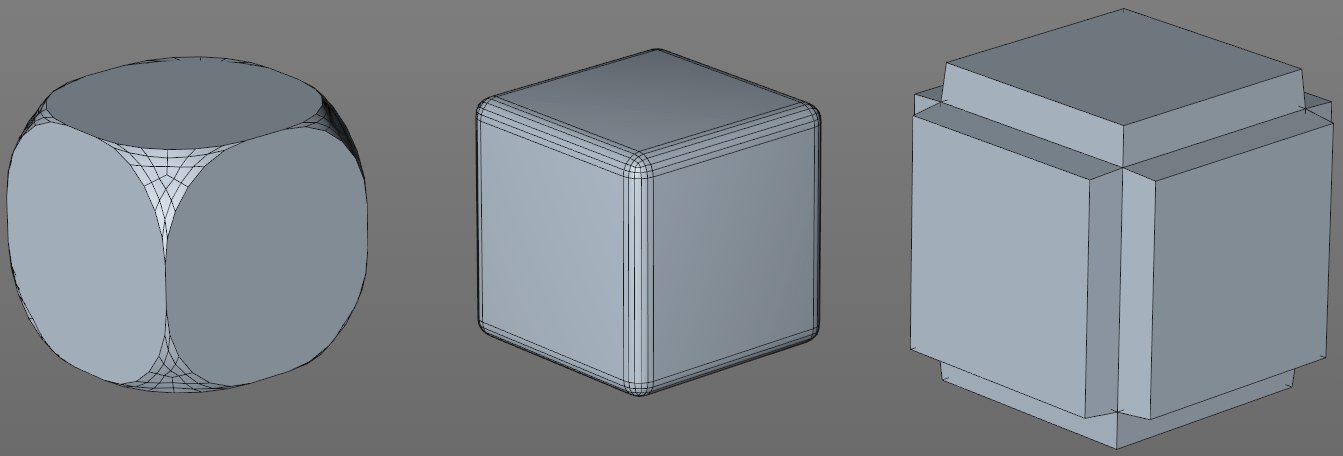 立方体に対するベベルデフォーマの効果。左から右へ: ポイント、エッジ、ポリゴン。
立方体に対するベベルデフォーマの効果。左から右へ: ポイント、エッジ、ポリゴン。
ここでは、ベベルするポリゴンエレメントを定義できます。
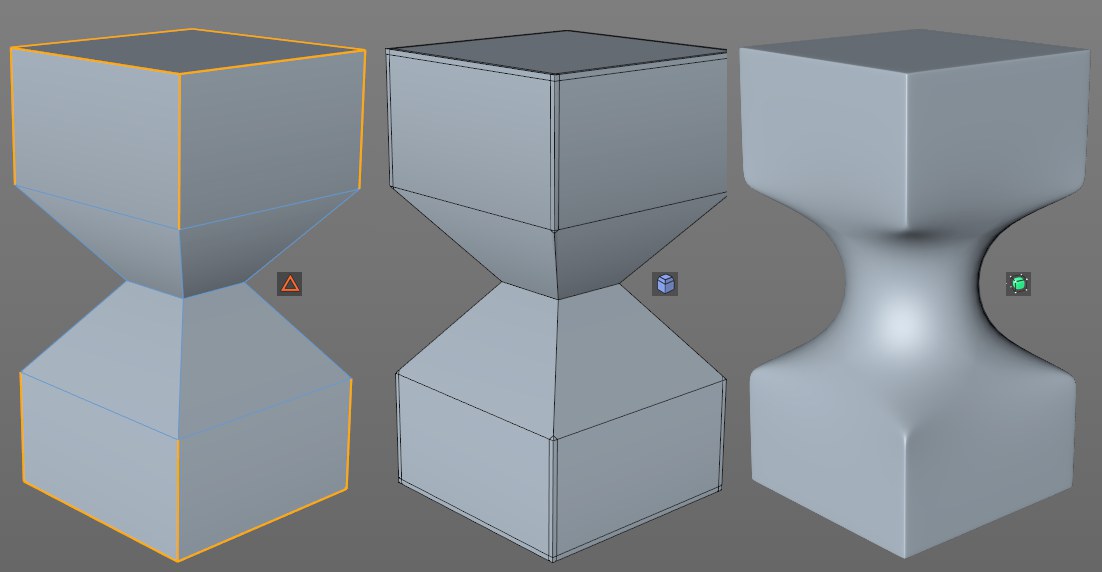 ベベルデフォーマ(ベベルモード = ソリッド)は、左のオブジェクトで選択したエッジにのみ影響を及ぼします。これに応じてSDSが滑らかになります。
ベベルデフォーマ(ベベルモード = ソリッド)は、左のオブジェクトで選択したエッジにのみ影響を及ぼします。これに応じてSDSが滑らかになります。
設定をさらに変更することなく、ベベルデフォーマは与えられたオブジェクトの全てのエレメントに影響を及ぼします。実用面では、ポイント選択範囲タグ、エッジ選択範囲タグ、またはポリゴン選択範囲タグを使用して特定のエレメントへの効果を制限できます。
選択範囲タグを選択範囲フィールドにドラッグする(追加ボタンと削除ボタンを使用して選択範囲フィールドの追加または削除が可能)か、あるいはタグの名前をフィールドに入力するだけです。タグは、正しい動作モードを選択した場合にのみ機能し、例えば、ポリゴンモードを使用ではエッジ選択範囲タグの効果は及びません。
このことと併せて、ブールオブジェクト(そのページに記載の状況下で)が目に見えない「I」という名前の選択範囲タグを作成することに注意してください。これもこのフィールドに含まれ、カットエッジのみをベベルします。
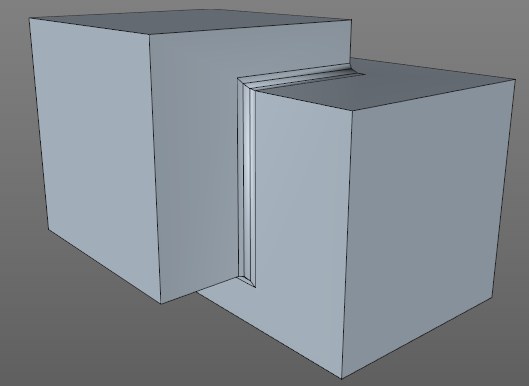
選択範囲タグの使用に加え、ベベルデフォーマの効果は、角のポリゴンの両エッジ間の角度を定義することにより、自動エッジベベルを使用して制限することもできます。両エッジのポリゴンの角度が角度しきい値の値よりも小さい場合にエッジがベベルされ、大きい場合にはベベルは行われません。
この設定は、コンポーネントモードがエッジに設定される場合にのみ利用できます。
べベルツールと同一設定
以下に記載の設定は、べベルツールと全く同じく機能します。そのため、ここにはサンプル画像を含めませんでした(代わりにリンクを提供)。
選択エレメントを面取り(面取り)(ほとんどのユーザーがこれを「ベベル」と定義します)するかどうかや、平行エッジ(ソリッド)を隣接するポリゴンに沿って追加するかどうかを決定することができます。後者は、サブディビジョンサーフェイスオブジェクト上のエッジを強調するために使います(これらのみです。ソリッドは、ポイントモードやポリゴンモードでは機能しません)。
ベベルモードに一例があります。
次の3つのモードから選ぶことができます:
エッジを使うモードでベベルする時に、それぞれの隣接ポリゴン上に、もともとのエッジから平行に走る新しい(外周)エッジが少なくとも2本作成されます(新しいサーフェイスがこれら2本の線の間に作成されます)。もともとのエッジから両方の外周エッジへの距離(等しい)が、オフセット設定によって絶対値として定義されます。
ポリゴンモードを使うの時に、選択された全てのサーフェイスがスケーリングされ、突き出されます。スケーリングはオフセットで定義され、固定距離にセットした場合、その効果は絶対的になります。
ポイントを使うモードの時には、選択されたポイントで構成された角が解除され、このポイントに属する全てのエッジ沿いに新しいポイントが作成され、これらは、ポリゴンサーフェイスで接続されます。オフセットの絶対値は、もともとのポイントからの距離を定義します。
このモードは、3本のエッジが1つのポイントで結合する場合にのみ機能します(その他の場合は、固定距離アルゴリズムが機能します。前述を参照)。
このモードでは、丸められた角を半球形にしようとします(分割数値を上げる)。これは、他のモードでは一般的にされないことです。オフセット値を使って半球の半径を定義します。NURBS CADプログラムでご存知の「本当の」角が作成されます。
エッジを使うモードでベベルする時に、隣接ポリゴンに沿って平行に走る新しい(外周)エッジが少なくとも2本作成されます(新しいサーフェイスがこれら2本の線の間に作成されます)。ベベルするもともとのエッジから両方の外周エッジへの距離(等しい)が、オフセット設定によってパーセンテージとして定義されます。パーセント値は、次のエッジからの距離に基づいて定められます。値が100%の時には、合同になります(ただし、融合はしません!)。
ポリゴンモードを使うの時に、選択された全てのサーフェイスがスケーリングされ、突き出されます。スケーリングはオフセットで定義され、比例にセットした場合、その効果は、もともとのスケールに基づいたものとなります。様々な大きさのサーフェイスをベベルする時には、値を50%にすると、全てのサーフェイスが同時にヌルポイントに到達します(反対方向の2本のエッジが50%で共に近づくとぶつかります)。
ポイントを使うモードの時には、選択されたポイントで構成された角が解除され、このポイントに属する全てのエッジ沿いに新しいポイントが作成され、これらは、ポリゴンサーフェイスで接続されます。オフセットの値が、次のポイントまでの距離をパーセンテージで表します。
オフセットモードに一例があります。
これが、ベベル幅の一般的な測定単位です。つまり、オフセット値が小さいほど、エッジ、面取り、ポリゴンまたは角の解像度が小さくなります。 制限オプションを有効にすると、オフセット値の大きさを制限することができます。また、ポイント/エッジが合同になるとすぐに融合します。
オフセット値は、ビューポートでマウスを使って相互に調整することができます(使うを参照)。
この設定を使って、ベベルツールで作成された新しい領域を何度でも分割します。この値を0にセットすると、エッジは丸められません。固い面取りとエッジが作成されます。下に説明するシェイプ値を併用して丸い(「柔らかい」)エッジを作るには、特に大きめの値を使います。
分割は、平行エッジを作成することで起こる場合が多いです。ポイント、ポリゴン、角の解除の場合、それに適したメッシュが作られます。
分割数に一例があります。
デフォルトで、分割数設定によって作成された丸いエッジ(例えば、立方体のエッジをベベルして横から見ると、サーフェイスが持ち上がって見えます)を、デプス設定を使って、プラス、マイナスの方向に動かすことができます。
デプスに一例があります。
このオプションは、オフセット値を大きくしたときに新しく作成されたポイントやエッジがぶつかった場合に、融合させるか、それともこの限界を超えて移動させるかを定義します。ほとんどの場合、このオプションは有効にしておきます。無効にすると、重なり合ったポリゴンがたくさん作成されてしまう場合があります。
制限に一例があります。